OA办公系统使用培训资料
泛微OA办公系统使用培训教程(ppt 39页)

查看最新文档
显示所有自己 有权限看的,但又 还没有看的文档。
文档标题后的 红色“new”标识 表示文档还未查看 ,文档查看后自动 消失。
文档被阅读以 后,将不再显示在 该页面。 勾中标题前的 框后点击右键“标 记为已读”可批量 阅读文档。
文档目录
以目录的形式展示所有你有权限看到 的文档。 目录后括号中的数字表示目录下能看 到文档的数目,括号外的数字表示目录 下未读文档的数目,并有红色“new” 标识。 可以选择其它显示模式。
搜索知识库中的文档
通过各种条件组合来精确搜索文档 。支持模糊搜素。 什么条件都不输就点击“搜索”, 默认会搜索出所有你有权限看到的文 档。
个性化设置
我的卡片
点击“我的人 事”下的“我的 卡片”菜单,进 入显示个人相关 信息的页面。
注意:“基本 信息”与“其它 信息”是公开的 ,所有人都可以 看到。其它的则 只有上级和系统 管理员可以看到 。
系统登录页面
OA系统默认用户名是本人姓名初始密码是123若不能登录请 与人事联系看是否把人事档案信息已经录入。
系统主界面说明
系统主界面
系统主界面主要分 为三大区域: 1、顶部快捷菜单; 2、信息展示区:根 据你所点击链接显示 相应的信息,门户也 在这个区域。 3、左侧功能菜单区 :在这里,我们所有 的工作都能在这里找 到一个相应的入口来 处理;
泛微OA办公系统使用培训教程
培训内容
客户端运行环境的配置及登录系统 门户及菜单介绍 流程模块的使用 文档知识管理模块的使用 个性化设置使用 我的人事
系统登录
客户端只需有浏览器便可访问系统,建议 使用IE浏览器
登录方法: 在IE中输入http://192.168.1.220:118回 车即可。
oaa系统操作培训

OA系统发展历程
从最初的单机版到局域网版,再 到互联网版,OA系统不断升级和 完善,逐渐成为企业不可或缺的 管理工具。
OA系统在企业管理中应用
流程管理
通过OA系统实现业务流程的自 动化、规范化和优化,提高企
数据分析
OAA系统内置了丰富的数据分析功能,包括数据透视、图表展示、趋势分析等,用户可以通过简单的操作即可对 系统中的数据进行深入挖掘和分析。此外,系统还支持与第三方数据分析工具进行集成,如SPSS、Tableau等, 为用户提供更为强大的数据分析支持。
移动办公应用场景和优势分析
移动办公应用场景
随着移动互联网的普及和发展,移动办公已经成为一种趋势。OAA系统支持在移 动设备上进行办公操作,如审批流程、查看报表、处理公文等,使得用户可以随 时随地进行办公操作,提高了工作效率和便捷性。
业运营效率。
文档管理
利用OA系统实现文档的电子化 、分类存储和共享,方便员工 随时查阅和使用。
信息沟通
通过OA系统内置的即时通讯、 邮件、公告等功能,加强企业 内部员工之间的信息沟通和协 作。
决策支持
OA系统可提供各种数据报表和 分析工具,帮助企业领导做出
更明智的决策。
OAA系统操作培训目的与重要性
工作效率和质量。
OA系统未来发展趋势预测
移动化办公
随着移动互联网的普及和发展, OA系统的移动化办公将成为未来 发展的重要趋势,用户可以随时随 地进行办公操作。
智能化升级
人工智能技术的不断发展将为OA 系统带来更多智能化升级的可能性 ,如智能审批、智能推荐等功能将 逐渐普及。
OA系统培训方案
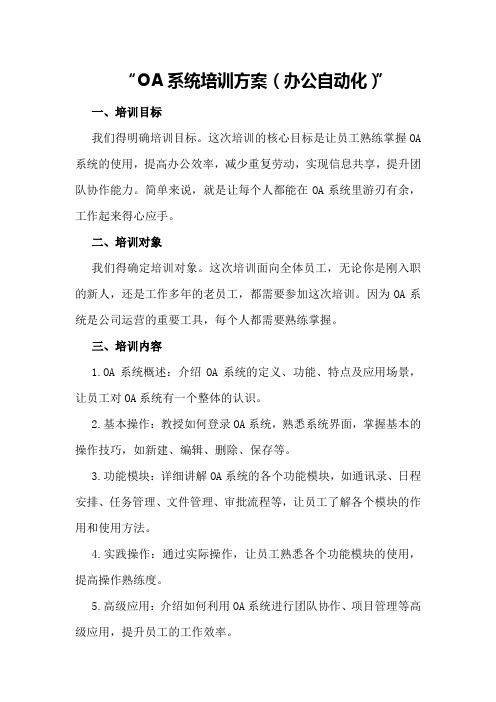
“OA系统培训方案(办公自动化)”一、培训目标我们得明确培训目标。
这次培训的核心目标是让员工熟练掌握OA 系统的使用,提高办公效率,减少重复劳动,实现信息共享,提升团队协作能力。
简单来说,就是让每个人都能在OA系统里游刃有余,工作起来得心应手。
二、培训对象我们得确定培训对象。
这次培训面向全体员工,无论你是刚入职的新人,还是工作多年的老员工,都需要参加这次培训。
因为OA系统是公司运营的重要工具,每个人都需要熟练掌握。
三、培训内容1.OA系统概述:介绍OA系统的定义、功能、特点及应用场景,让员工对OA系统有一个整体的认识。
2.基本操作:教授如何登录OA系统,熟悉系统界面,掌握基本的操作技巧,如新建、编辑、删除、保存等。
3.功能模块:详细讲解OA系统的各个功能模块,如通讯录、日程安排、任务管理、文件管理、审批流程等,让员工了解各个模块的作用和使用方法。
4.实践操作:通过实际操作,让员工熟悉各个功能模块的使用,提高操作熟练度。
5.高级应用:介绍如何利用OA系统进行团队协作、项目管理等高级应用,提升员工的工作效率。
6.常见问题解答:针对员工在使用过程中可能遇到的问题,提供解决方案,确保培训效果。
四、培训方式1.线下培训:组织专门的培训课程,邀请专业讲师进行授课,现场解答员工疑问。
2.在线培训:制作在线培训课程,员工可以随时登录学习,自由安排学习进度。
3.实践操作:鼓励员工在实际工作中使用OA系统,通过实践提高操作熟练度。
4.互动交流:建立培训交流群,鼓励员工在群内分享经验、提问解答,共同进步。
五、培训时间考虑到员工的实际工作情况,我们计划将培训分为两个阶段进行。
1.第一阶段:线下培训,为期两天,安排在周末进行,避免影响正常工作。
2.第二阶段:在线培训与实践操作,为期一个月,员工可根据自己的时间安排进行学习。
六、培训效果评估1.培训结束后,组织在线考试,检验员工对培训内容的掌握程度。
2.收集员工对培训的反馈意见,了解培训效果,不断优化培训方案。
OA使用培训ppt课件

这些功能也属于工作流 的一部分,只是单独运 用速度较快。
请各部门信息员根据所 在部门的实际工作需要, 挑选学习和运用,因为 在这些功能里面还有些 设置尚未完善,大家有 空时先进去摸索,暂不 做详细讲解
。
提问和练习
1、提 问 2、实践与反馈 3、测试
(题目为:每人向我发一封邮件和新建一个工作流发给我,内容为:对OA的学习总结。)
1、如何进入新建工作流
点击工作流 点击工作流管理 点击2009 点击集团本部自由工作流 点击新建工作流
新建工作流(续)
2、如何完成(填写和选择)工作流的提交(进入OA进行讲解)
填写工作 流标题
选择 类别
选择文 档读者
选择是否 需要签收, 若不需要 签收,择 选否,若 需要签收 则选是, 然后进行 选择签收 人。
集团本部自由工作流1新建工作流2工作流查询培训ppt点击新建工作流培训ppt102如何完成填写和选择工作流的提交进入oa进行讲解填写工作流标题选择类别选择文档读者选择是否需要签收若不需要签收择然后进行选择签收备注信息
天威云变OA办公自动化系统
第一期培训
天威云变信息办 申 甫 编
培训提纲
• • • • • • 1、概念讲述 2、OA系统平台的介绍 3、邮件的收发(重点) 4、工作流的建立与管理(重点) 5、演示 6、测试
结
束
==谢
谢 ==
登陆OA系统界面演示
1、点击快捷方式或在地址栏输入OA网址。
2、输入用户名和密码。
OA首页介绍
注意:若有 任务可在 此处显示, 点击更多, 可以查看 工作流状 态。
工作流
1、包括内容:
工作流程的建立、管理与查询。
OA系统培训方案
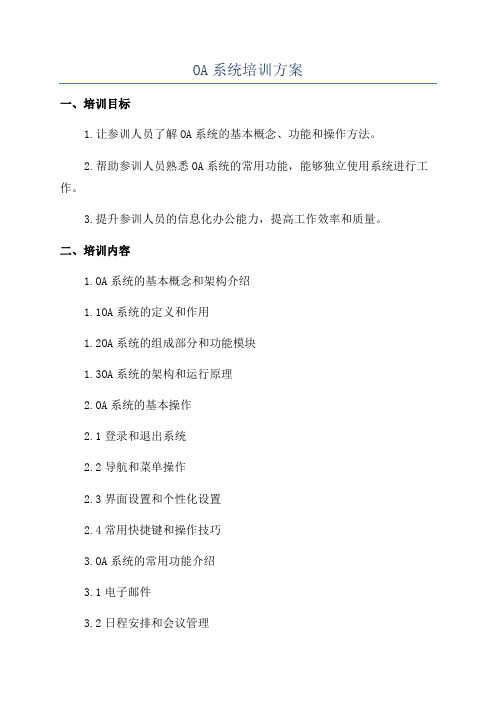
OA系统培训方案一、培训目标1.让参训人员了解OA系统的基本概念、功能和操作方法。
2.帮助参训人员熟悉OA系统的常用功能,能够独立使用系统进行工作。
3.提升参训人员的信息化办公能力,提高工作效率和质量。
二、培训内容1.OA系统的基本概念和架构介绍1.1OA系统的定义和作用1.2OA系统的组成部分和功能模块1.3OA系统的架构和运行原理2.OA系统的基本操作2.1登录和退出系统2.2导航和菜单操作2.3界面设置和个性化设置2.4常用快捷键和操作技巧3.OA系统的常用功能介绍3.1电子邮件3.2日程安排和会议管理3.3通讯录和人员管理3.4文档管理和共享3.5工作流程和审批流程管理3.6统计和报表功能4.OA系统的实际应用4.1常用事务的处理流程和操作步骤演示4.2实际案例分析和解决方案三、培训方法1.理论讲解:通过讲解PPT、案例分析等方式,让参训人员了解OA 系统的基本概念和操作方法。
2.系统演示:通过演示系统界面和操作步骤,让参训人员熟悉OA系统的常用功能和操作流程。
3.现场实践:提供真实的OA系统环境,让参训人员亲自操作实践,加深对系统的理解和掌握。
四、培训计划1.培训时间:2天,每天8小时,共计16小时。
2.培训地点:公司培训室或会议室。
3.培训人员:公司各部门的OA系统使用人员。
五、培训评估1.学员评估:通过学员的反馈问卷、测试和操作演示等方式,评估学员对OA系统的理解和掌握程度。
2.效果评估:观察参训人员在工作中是否能够顺利使用OA系统,并能够提高工作效率和质量。
六、培训后续支持1.提供操作手册和教学视频:供参训人员参考和复习。
3.定期回访:了解参训人员在实际工作中使用OA系统的情况,提供进一步的培训和支持。
总结:通过以上培训方案的实施,参训人员将能够清楚地了解OA系统的基本概念、功能和操作方法,并能够独立使用系统进行工作。
这将有效提升参训人员的信息化办公能力,提高工作效率和质量。
同时,我们将提供培训后续支持,确保参训人员可以持续地掌握和使用OA系统。
协同办公(OA)系统培训课件.pptx

三、用户端初始设置
(一)使用OA协同办公系统前的准备工作 1、安装并使用IE 6.0-8.0版本浏览器; 2、 使用OA协同办公系统前,请先将网址“http//:8000”, 加入”受信任的站点”。 3、将自定义级别中的Active类控件全部设置为启用。
3)点击文档二级目录(分目录), 展开三级目录(子目录)后,点击子 目录进入新建文档页面;
- 13 -
(二)文档管理
(一)文档管理操作要点
1、如何新建文档?
完成选择文档类型、填写文档标题及文档内容等操作后点击右键菜单中的“提交” 按钮发布文档。(用户可以在系统中创建HTML 类型、WORD 类型、EXCEL 类型 等的文档(系统默认是HTML 类型文档),其他类别文档JPG、 PDF 文档可采取 附件上传形式。
-4-
二、运维阶段OA系统服务支持
系统管理员/技术支持团队 解决关键用户反映的系统问题, 提供培训支持 根据中心/一线解决方案,在系统中搭建审批流程 对系统的基础设置进行维护,包括文档管理的一级目录结构、企业的信息发布页面 创建和维护协同办公系统用户,设置用户的安全权限 协调软硬件供应商,解决系统级的软硬件的问题 负责系统软硬件环境的维护,包括:系统性能监控、备份
操作完成后 点击“提交”
其他形式文档可 采取上传附件的 形式。
文档标题为必填项, 先输入文档标题。
编辑文档前,请先选择文档类型,如 在文档编辑过程中,对文档类型进行 调整会造成文件丢失。
- 14 -
(二)文档管理
文档管理操作要点
1、如何查询文档? 点击”我的文档”查 询创建人本人创建的 文档。
在快速搜索栏中,选择文档 选项,输入文档名称后,点 击快速搜索栏右侧的 键, 同样可以实现文档查询功能。
OA培训计划
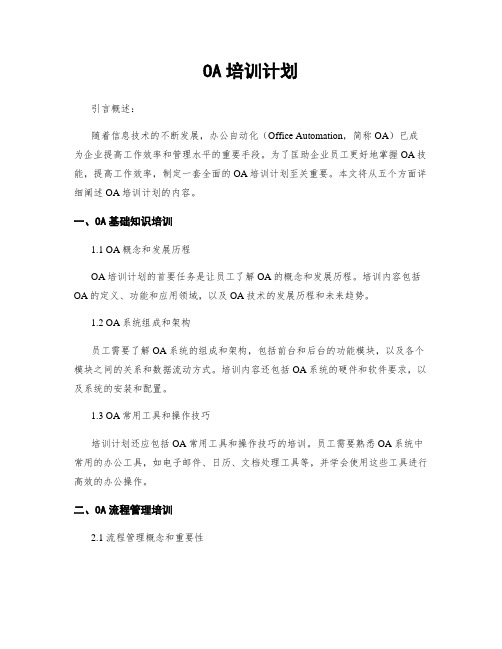
OA培训计划引言概述:随着信息技术的不断发展,办公自动化(Office Automation,简称OA)已成为企业提高工作效率和管理水平的重要手段。
为了匡助企业员工更好地掌握OA技能,提高工作效率,制定一套全面的OA培训计划至关重要。
本文将从五个方面详细阐述OA培训计划的内容。
一、OA基础知识培训1.1 OA概念和发展历程OA培训计划的首要任务是让员工了解OA的概念和发展历程。
培训内容包括OA的定义、功能和应用领域,以及OA技术的发展历程和未来趋势。
1.2 OA系统组成和架构员工需要了解OA系统的组成和架构,包括前台和后台的功能模块,以及各个模块之间的关系和数据流动方式。
培训内容还包括OA系统的硬件和软件要求,以及系统的安装和配置。
1.3 OA常用工具和操作技巧培训计划还应包括OA常用工具和操作技巧的培训。
员工需要熟悉OA系统中常用的办公工具,如电子邮件、日历、文档处理工具等,并学会使用这些工具进行高效的办公操作。
二、OA流程管理培训2.1 流程管理概念和重要性流程管理是OA系统的核心功能之一,培训计划应重点介绍流程管理的概念和重要性。
员工需要了解流程管理的基本原理和作用,以及如何通过流程管理提高工作效率和管理水平。
2.2 流程建模和优化培训计划还应包括流程建模和优化的培训。
员工需要学会使用流程建模工具,如BPMN(Business Process Model and Notation),来描述和分析工作流程,并通过优化流程来提高工作效率。
2.3 流程监控和改进流程监控和改进是流程管理的重要环节,培训计划应教授员工如何使用OA系统进行流程监控和改进。
员工需要学会使用OA系统提供的监控工具,如流程图、报表等,来监控流程的执行情况,并根据监控结果进行改进。
三、OA文档管理培训3.1 文档管理概念和分类OA培训计划还应包括文档管理的培训。
员工需要了解文档管理的概念和分类方法,如按文档类型、按部门、按时间等进行分类,并了解各种分类方法的优缺点。
OA系统使用培训

流程操作
2、流程审批
3)可以选择对下一个审批人通知的紧急程度。 4)在“修改流程信息”处可以修改其他流程的处理人。比如:部门经 理审批完流转到公司领导会签审批,但是需要哪些领导会签要由部门经 理选择,这种情况下在部门经理审批时就要选择好“公司领导会签”节 点的审批人。 5)处理意见栏里填写审批意见,并可编辑常用审批意见,一般情况写 就不用再每次填写,选择常用意见即可。“暂存审批意见”,在不能及 时提交的情况下,可以把已经填写的意见保存下来,下次打开仍在。 6)上传附件功能,此处上传的附件会出现在审批意见里,可供其他审 批人查看。 7)右上角的“编辑”按钮,点击该按钮可以编辑申请人填写的信息。 可以通过模板设置使只在需要的节点可以使用。
流程操作
1、流程创建
点击“新建流程”按钮,会弹出“选择模板”的对话框,在其中选择 自己需要创建的流程模板,点击“确定”按钮,
业务申请页面,上部分为填写业务信息;下部分为流程相关信息。下 部分信息为非必填,包含:选择流程的紧急程度、填写处理意见、设置 附件的权限、设置流程通知、查看下个节点审批人、产看流程图等。 右上角的“提交”按钮,信息填写完后即可点击该按钮发起流程进入审 批环节; 右上角的“暂存”按钮,如果信息还没填写完成,可以点击“暂存”按 钮,存为草稿,以便下次再接着填写; 右上角的“关联配置”按钮,可以设置关联的网址作为流程审批时的参 考信息。
流程操作
Q&A
谢谢观看!
总体介绍
我是企业内部的即时通讯工具, 我是办公业务的主要承载体,我的功能很多很强大! 我和EKP是一脉相承的亲兄弟!
1
EKP(OA)
2
KK
主要业务承载
即时通讯工具
3
阿里钉钉 外围集成应用
- 1、下载文档前请自行甄别文档内容的完整性,平台不提供额外的编辑、内容补充、找答案等附加服务。
- 2、"仅部分预览"的文档,不可在线预览部分如存在完整性等问题,可反馈申请退款(可完整预览的文档不适用该条件!)。
- 3、如文档侵犯您的权益,请联系客服反馈,我们会尽快为您处理(人工客服工作时间:9:00-18:30)。
查看最新文档
显示所有自己 有权限看的,但又 还没有看的文档。
文档标题后的 红色“new”标识 表示文档还未查看 ,文档查看后自动 消失。
文档被阅读以 后,将不再显示在 该页面。 勾中标题前的 框后点击右键“标 记为已读”可批量 阅读文档。
文档目录
以目录的形式展示所有你有权限看到 的文档。 目录后括号中的数字表示目录下能看 到文档的数目,括号外的数字表示目录 下未读文档的数目,并有红色“new” 标识。 可以选择其它显示模式。
常用按钮说明:
1、提交:将这个文档提 交到系统中;
2、草稿:将这个文档以 草稿方式保存,只有自己 可以查看。
3、预览:对文档进行预 览,并存为草稿
4、Html:可以通过写源 代码的方式来写正文。
5、页眉:可以显示或隐 藏文档属性字段
6、附件:当你需要在文 档中添加多个附件时使用 ,点击这个按钮,页面上 会增加附件栏。
流程查询
通过各种条件组 合来精确搜索流 程。支持模糊搜 素。 如果什么条件都 不输,直接点击 “搜索”,系统 默认会搜索出所 有你参与过的流 程。
知识管理模块使用(我的知识)
知识管理模块使用
如何创建文档 如何查找自己创建的文档 如何查看未读文档 通过文档目录方式查看文档 如何查询文档
根据您的需要点 击相应的子目录 名称即进入文档 创建页面。
创建文档
系统中可以创建四 种类型文档, HTML类型、 WORD类型、 EXCEL类型、 WPS类型,您可以 在文档类型中进行 选择,默认HTML 类型文档。 创建其它类型文档 的前提是电脑里装 有相应的软件。
创建HTML类型文档
根据你需要选择不同的操作按钮对文档进行处理
系统登录页面
OA系统默认用户名是本人姓名初始密码是123若不能登录请 与人事联系看是否把人事档案信息已经录入。
系统主界面说明
系统主界面
系统主界面主要分 为三大区域: 1、顶部快捷菜单; 2、信息展示区:根 据你所点击链接显示 相应的信息,门户也 在这个区域。 3、左侧功能菜单区 :在这里,我们所有 的工作都能在这里找 到一个相应的入口来 处理;
顶部快捷菜单区
顶部快捷菜单区介绍 顶部快捷菜单区主要是一些快捷按钮,把鼠标放 到按钮上1-2秒,就会显示按钮的名称,表明按 钮的作用。 我们接下来按从左到右的顺序来了解一下它们的 作用。
信息展示区及门户
信息展示区 信息展示区,顾名思义,根据你所点击的链接在 信息展示区会显示相应的内容,我们的一些查看、 编辑等操作都是在这个区域进行,而且我们一个 很重要的模块门户也在这个区域中。
如何创建文档
点击 “我的 知识”菜单,将 展开文档管理相 关的功能菜单。 点击“新建文 档”菜单,进入 选择文档目录的 页面。 这个页面显示 的就是你有权限 创建的文档目录 ,根据岗位的不 同各人所显示的 目录也会有所不 同。
选择文档存放目录
系统目录结构分 三级:主目录、 分目录、子目录 。文档存放在子 目录下。
设置文档共享范围
在文档创建完成点击提交后,自动进入文档共享设置页面,可以设置 文档共享范围。 权限项:查看,可以查看文档;编辑,可以修改文档;完全控制可以 删除文档。 注意:设置共享时如果关掉文档共享设置页面,文档将存为草稿状态 。
查看“我的文档”
显示所有创建人是自己的文档,我们可以方便地查看自己上传到系统的文档 。 操作按钮说明: 1、编辑:可以对文档进行修改; 2、删除:可以删除文档; 3、共享:可以设置文档共享范围 4、日志:可以查看文档日志。 注意:相应操作权限根据设置有所不同。
系统中流程三种颜色后缀“new” 标识的意义:
红色:表示未查看
黄色:表示流程有新的反馈
紫色:表示流程已超时
办结事宜
显示所有有参与的已经结束的流程。
我的请求
未完成:创建人是自 己,并且未归档的流程
已完成:创建人是自己 并且已经结束的流程
点击“我的请求”,将显示所有自己创建的 流程,包括“未完成”的和“已完成”的。 括号中的数字是表示该类型流程的数量。
创建其它类型文档
“文件”菜单下 按 钮说明:
1、保存到服务器:相 当与“提交”;
2、保存为服务器草稿 :存为草稿;
3、预览:对文档预览 并存为草稿;
4、打开本地文件:读 取本地电脑上相应类型 的文档;
5、存为本地文档:下 载服务器上文档到本地 ;
6、收缩/展开:隐藏/ 显示文档属性字段。
注意:只有html类型 文档可以添加附件,其 它类型不能添加附件。
左侧功能菜单区
左侧功能菜单区介绍
我们所有的操作都能在这里找到
一个相应的入口。 • 我的流程 • 我的协助 • 我的项目 • 我的知识 • 我的会议 • 我的资产 • 我的通信 • 我的流程 • 我的日程 • 我的人事 • 视频会议 • 个性化设置
我的流程
我的流程模块使用
如何发起流程 如何跟踪流程(待办、已办、办结事
宜、我的请求) 如何查询流程 如何处理流程 如何跟踪流程
新建流程
待办事宜
“待办事宜”,显示所有需要你处理的 流程。红色:表示未查看 流程目录括号中前面的数字显示的是未查 看流程的数量,后面的数字显示的是该目 录下的流程数量。
已办事宜
点击“已办事宜”,显示参与的 未归档的流程。
括号中前面的数字表示有新反馈 的流程数量,后面的数字表示该 类型流程的总数量。
门户 所谓门户,是信息集中显示的一个区域,它能主 动的、第一时间的把你需要知道的、你想要知道 的,当然是有权限看到的信息推送到你的面前来, 比如今天您需要办理的事宜,同事新创建的某个 重要文档等。
门户
门户类型可根 据需要后台灵活定 制。 门户样式可根 据需要后台自由设 置。 门户内容可根 据岗位、个人需要 自由定制。 元素位置可自 由拖动。
Company
LOGO
泛微OA办公系统使用培训教程
培训内容
客户端运行环境的配置及登录系统 门户及菜单介绍 流程模块的使用 文档知识管理模块的使用 个性化设置使用 我的人事
系统登录
客户端只需有浏览器便可访问系统,建议 使用IE浏览器
登录方法: 在IE中输入http://192.168.1.220:118回 车即可。
